C4D-吹风机建模图文教程发布时间:2021年11月01日 08:00
虎课网为您提供C4D版块下的C4D-吹风机建模图文教程,本篇教程使用软件为C4D(R19),难度等级为中级拔高,下面开始学习这节课的内容吧!
本节课的主要内容是利用常用的建模工具制作吹风机的模型,难点是如何使二维平面向三维模型转变,用到的素材和源文件可以点击视频右侧黄色按钮下载。
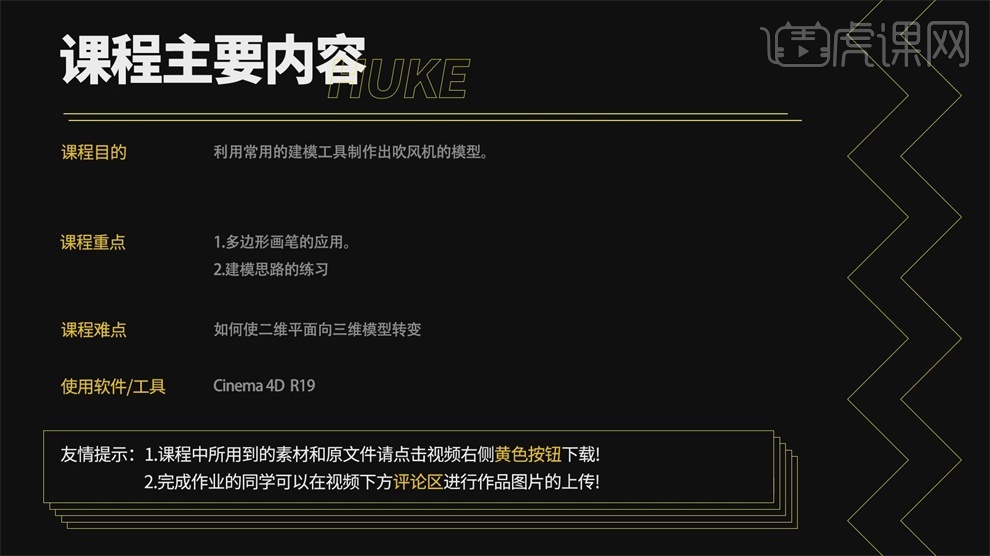
课后作业是根据本课所讲的知识点,建模并上传到评论区,同学们不要忘记交作业哦。
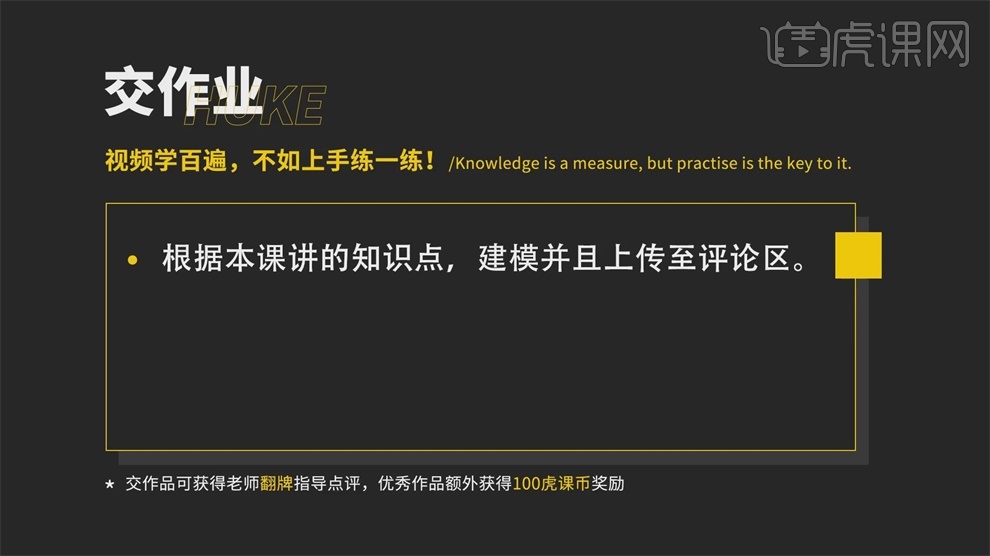
那就开始今天的教程吧
1.打开软件,新建场景,【Shift+V】配置视图, 在【背景】-【图像】中导入参考图,新建【圆盘】,将【方向】改成Z轴,【透明】数值提高,在【显示】中打开【线框】,【旋转分段】改成24,【圆盘分段】改成1。
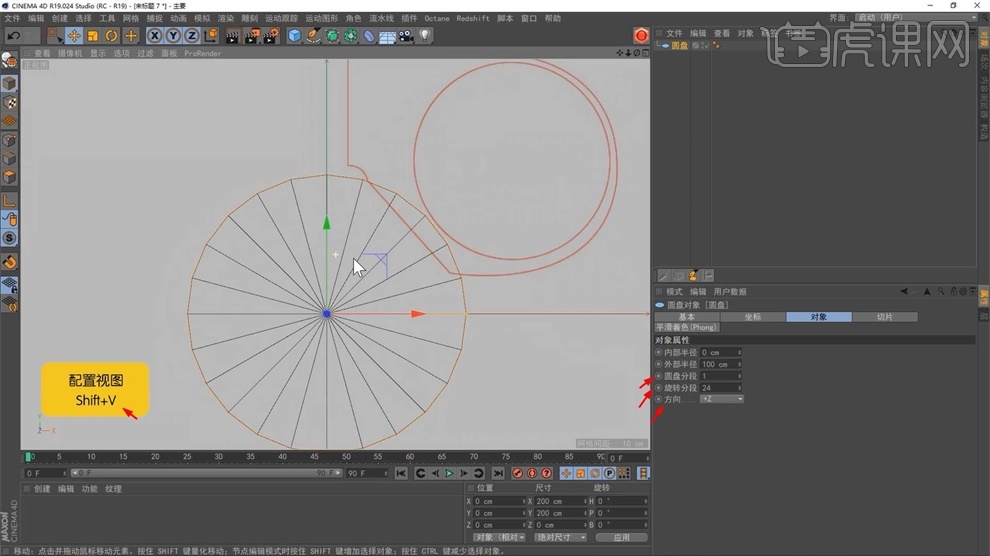
2.调整【水平偏移】和【垂直偏移】数值,按【C】转为可编辑对象,进入到线层级,右键使用【多边形画笔】,按【Ctrl】向上拖动,调整点的位置。
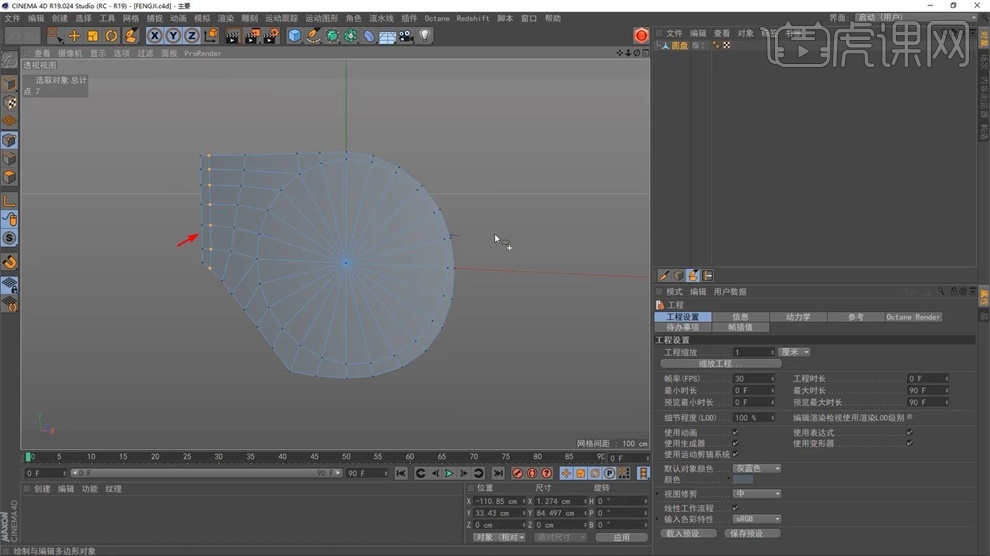
3.调整完成之后,移动Z轴轴向,点击【对称】,将圆盘放入对称中,【镜像平面】改成XY,隐藏对称,切换到正视图,点击边,按住【Ctrl+Shift】点击右侧的边,然后拖动,打开对称,双击选择环线,按【Ctrl】复制,按【Shift】将平面打平,然后放大,按【Ctrl】拖拽,直到重合。
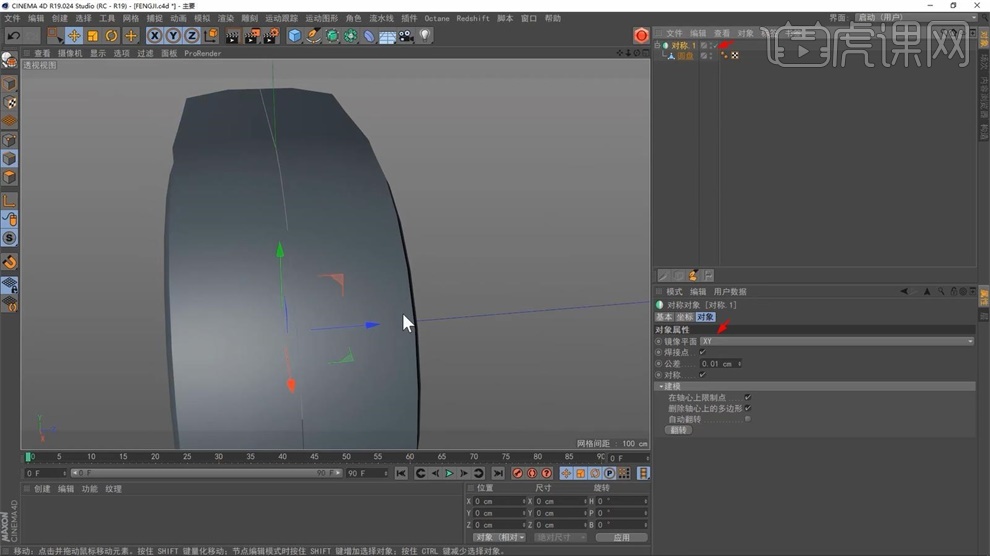
4.【公差】改成1.01,选择中间的线放大,【滑动工具】往左滑动,进行放大,双击前面的环线,按【Shift】压到百分之0的位置,双击第二条线,将点往后滑,保持在同一水平线上,双击侧面的线,选择【滑动】,让模型变圆滑。
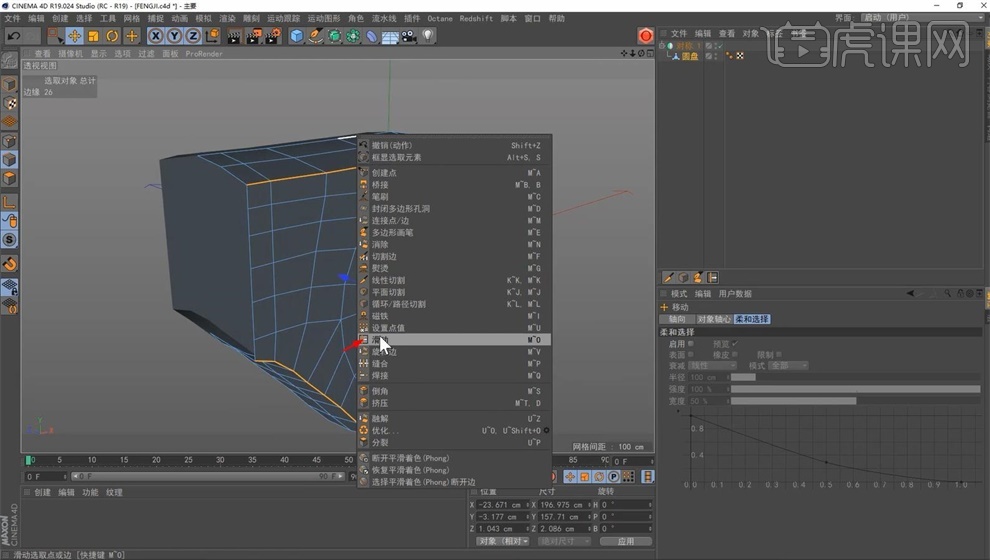
5.复制对称做备份,进行隐藏,双击前面的环线,点击【HB】脚本,按【Ctrl】进入到点层级,点击【均匀分布】,点击【点成圆】,然后进行缩小,删除不需要的结构线,【Ctrl+A】选择所有面,右键选择【反转法线】。
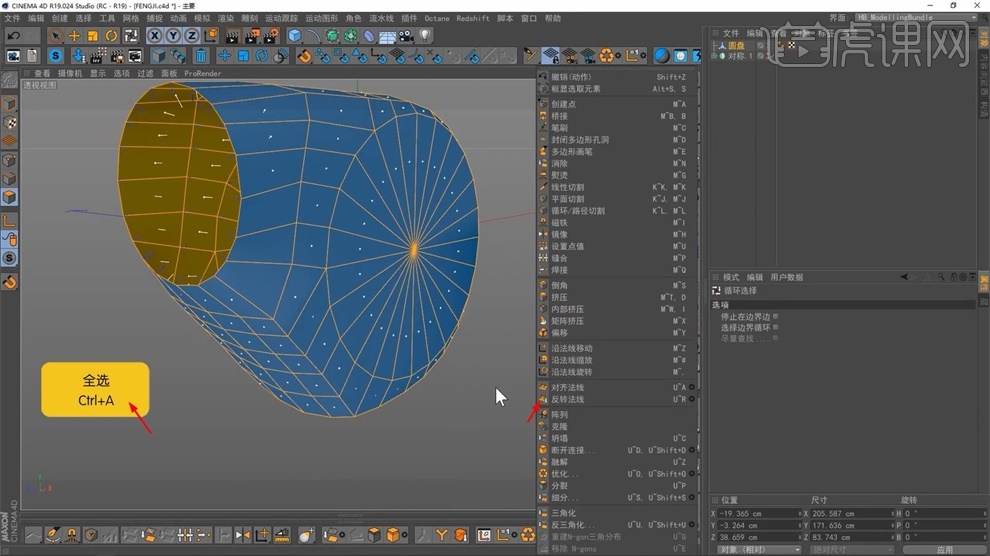
6.选择第一排的面,选择【隐藏未选择】,进入到点层级,使用【多边】,【侧边】改成20,【平面】改成ZY,进入到右视图,多边形缩小,右键选择【多边形画笔】,启用【捕捉】,打开顶点捕捉,选择中心点移动到多边形的点上,不断的移动,确保是个圆滑的圆。
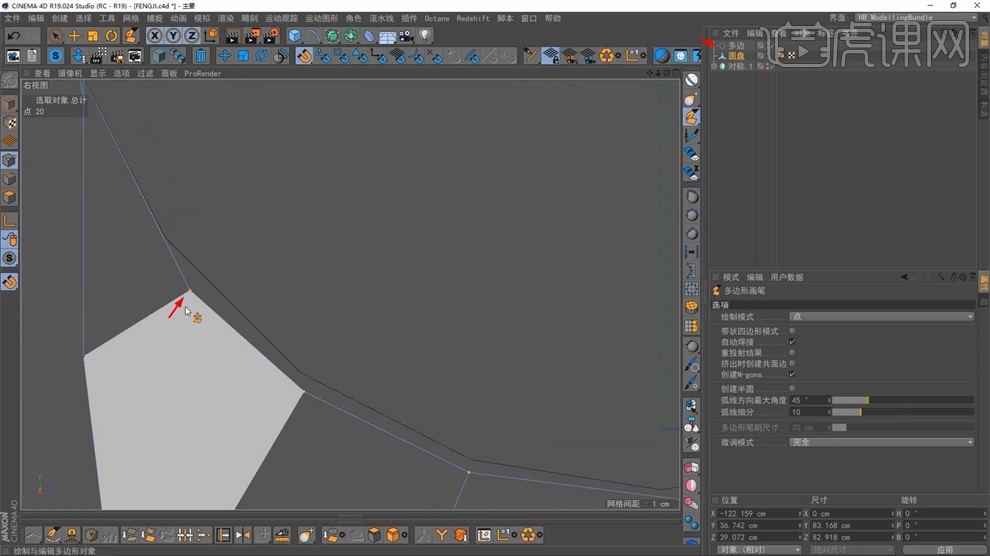
7.进入到面层级,选择【全部显示】,使用【框选工具】框选一半,进行删除,放在下方,添加【对称】,圆盘放在对称中,右键选择【滑动】,移动点,添加【细分曲面】。

8.做底部的面,右键选择【连接对象+删除】,进入到面层级,选择底部的面,进行删除,选择点,进行【优化】,进入到线层级,双击按住【Shift】加选线,点击【点成圆】,进行缩小,切换到正视图,【启用轴心】,然后让轴心和选择的线呈现90°的状态。
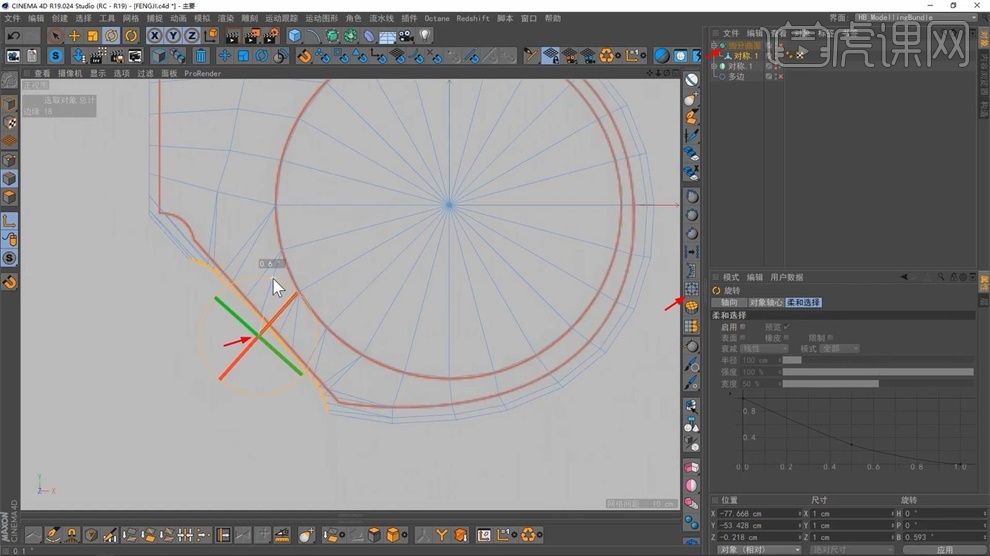
9.使用缩放工具压平,向上移动,按【Ctrl】复制出一层,进行放大,右键选择【封闭多边形孔洞】,然后进行连接,向内拖拽,按【Ctrl】进行复制,右键选择【倒角】,显示对称,进入到点层级,用框选工具选择一半,进行删除,然后选择中间的线,进行打平,Z轴改成0.
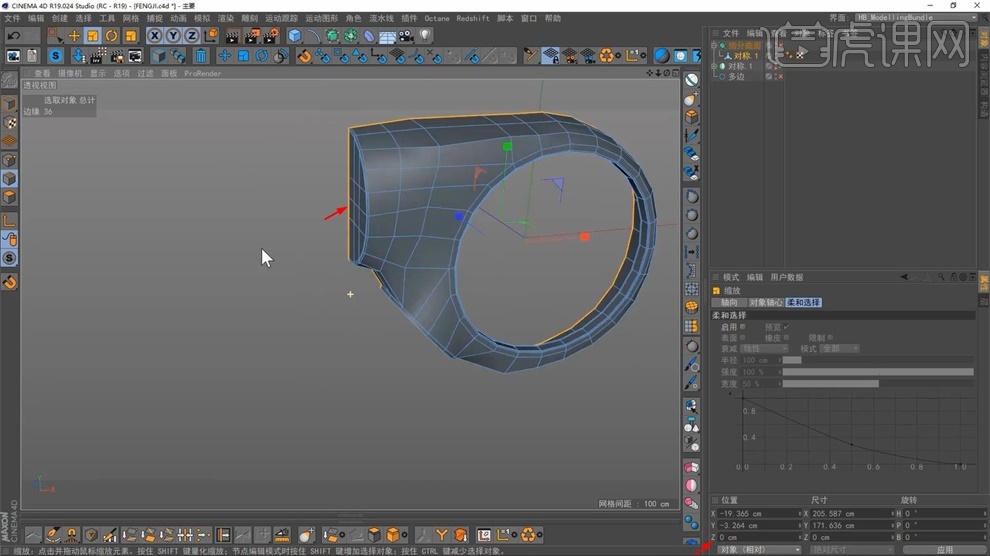
10.给对称添加【对称】,【镜像平面】改成XY,上方不平整的点往下压,打开细分曲面,慢慢调整点,右键使用【滑动工具】进行调整,选择凸起的点,往下压,进入线层级,双击线,按【Shift】双击加选,向下滑动,再按【Ctrl】向外滑动,按【实时选择】选择中间所有的面。

11.快捷键【U~L】循环选择工具,按【Shift】选择边缘的循环面,右键选择【分裂】,下方会有新的结构,在【网格】中选择【轴居中到对象】,【Ctrl+A】选择所有的面,按【Ctrl】进行复制,双击选择中间的线,右键选择【倒角】,【倒角模式】改成实体。
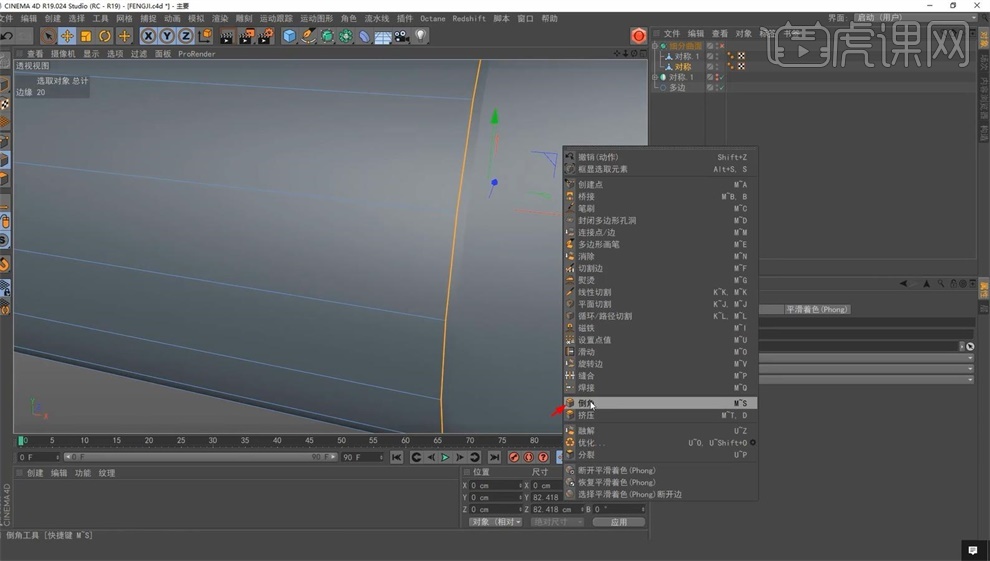
12.将对称放在最上方,添加【细分曲面】,选择中间的线,右键【倒角】,切换到右视图,创建【圆柱】,【方向】改成+X,进行匹配,然后放在前方,取消勾选【封顶】,点击【视窗单体独显】。
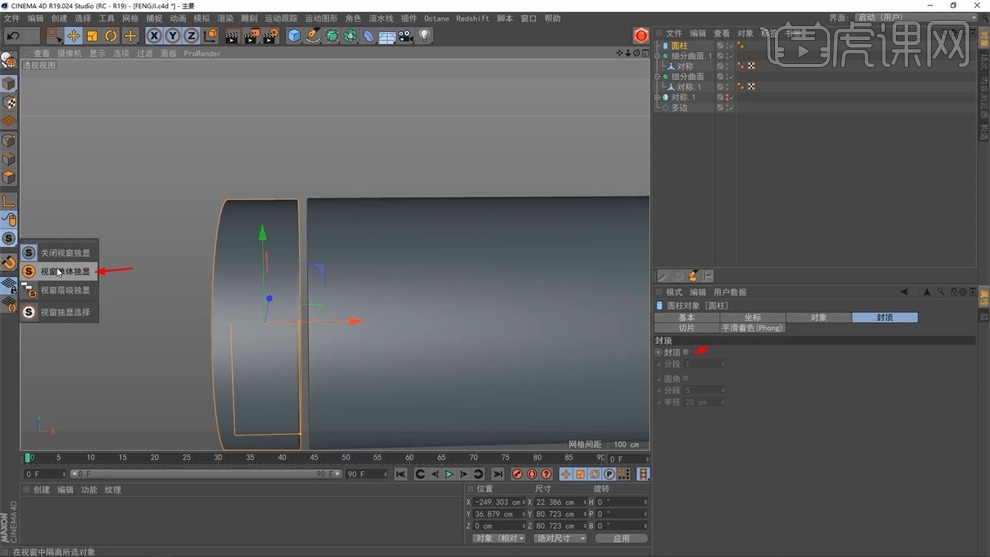
13.旋转90度,将圆柱【C】转为可编辑对象,双击上面的线,进行缩小,按【Ctrl】复制,使用缩放工具进行压平,选择下方的两个面,选择线,右键选择【滑动】,【偏移】改成1.1,隔4个面之后进行【滑动】,进入到面层级,将这两个面删除,添加【细分曲面】。

14.选择中间的环线,右键选择【滑动】,再选择【倒角】,【斜角】改成均匀,使用【K~L】循环切刀加线,选择所有的面,右键选择【挤压】,勾选【创建封顶】,打开细分曲面,使用【K~L】循环切刀进行加线,在上方也加线。
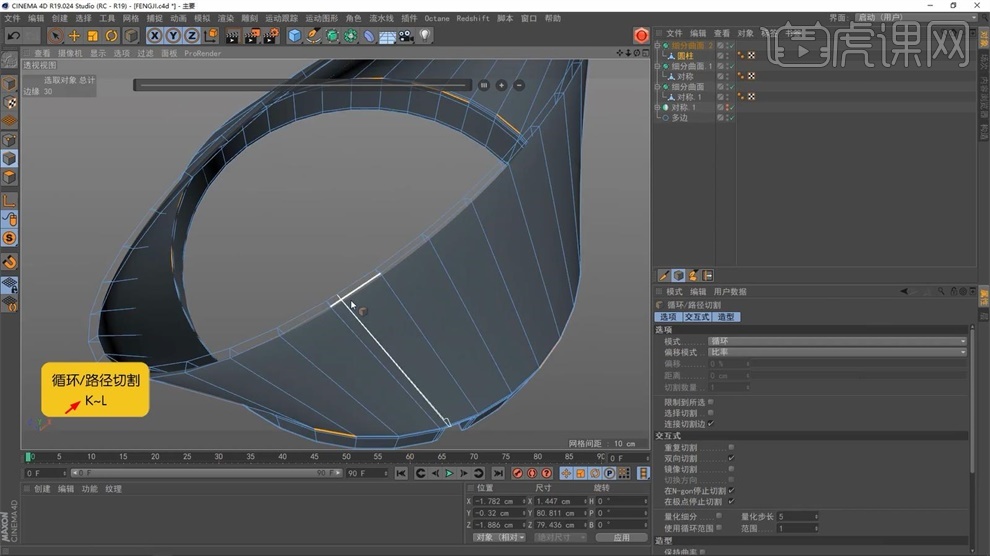
15.旋转90度,关闭独显,创建【圆柱】,【旋转分段】改成12,取消勾选【封顶】,进行缩放,然后拉长,【C】转为可编辑对象,使用【K~K】直接切一刀,圆柱独显,将上面的面删除,关闭独显,选择上面的环线,进行对齐,模型进行对齐,往上放,使用【K~K】切一刀,然后缩放。
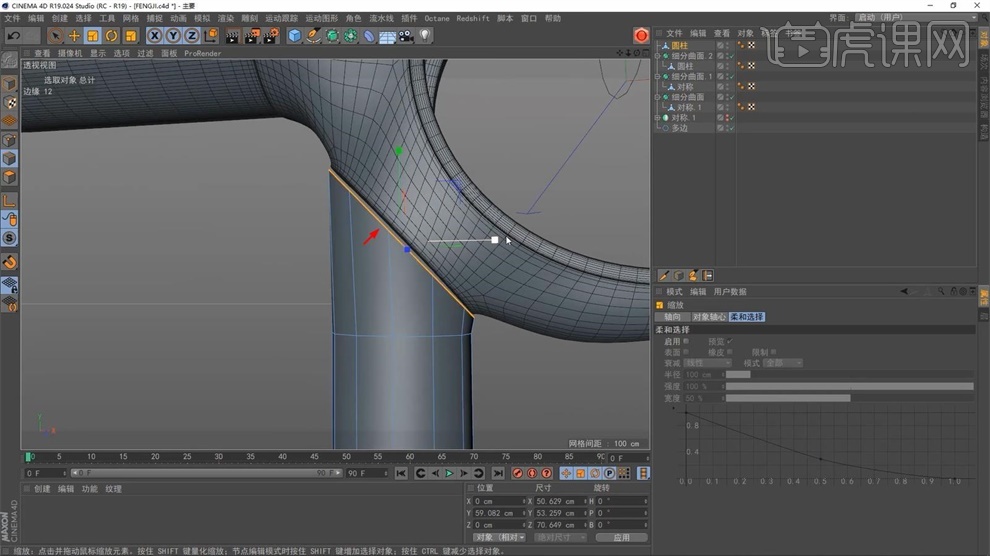
16.给手柄独显,右键选择【封闭多边形孔洞】,使用【K~K】进行相连,每一个面都连成四边面,勾选【仅可见】,关闭独显,右键选择【倒角】,模式改成实体,再添加【细分曲面】。

17.打开【光影着色】,进行调大,右键选择【倒角】,【倒角模式】改成实体,双击环线,按【Shift】加选,双击手柄下方的环线,按住【Ctrl】往下拖,右键选择【封闭多边形孔洞】,使用【K~K】进行切割布线,选择所有的面,右键选择【分裂】。

18.【Ctrl+A】选择分裂结构,进行复制,右键选择【内部挤压】,往下拖动,然后缩放,再往下拖,给底部的结构添加【细分曲面】,开启独显,右键选择【封闭多边形孔洞】,使用【K~K】进行相连,双击选择循环线,右键选择【倒角】。

19.关闭独显,选择圆柱,右键选择【倒角】,模式改成【实体】,关闭细分曲面,选择圆柱,创建【多边】,【平面】改成ZY,进行缩小,然后找到手柄,使用【K~K】切刀工具,双击后面的环线进行消除,添加切线,勾选【仅可见】。
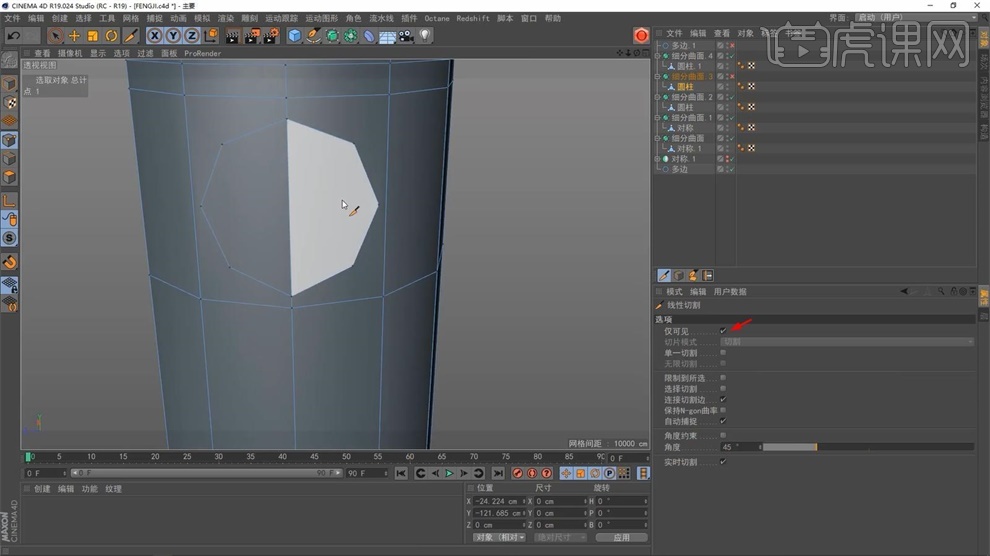
20.选中右边点,往两边进行切割,再选择左边的点,进行切割,选中这个面,进行【删除】,将靠的太近的线右键选择【滑动】移开,创建【矩形】,改【宽度】为200,勾选【圆角】,【半径】为100,【点插值方式】改成自然,【数量】给到1.

21.关闭所有的细分曲面,将矩形缩小,放在手柄的底下,找到手柄,进入点层级,使用【K~K】切刀工具,按住【Ctrl】,当出现红点的时候点下,现在投射有了,不需要的部分进行删除,取消勾选【仅可见】,使用【K~K】切刀工具切一刀。

22.将只有两条线的点使用【K~K】进行相连,保证每个面都是四边面,选择中间的面进行删除,打开细分曲面,就有了圆形的结构,右键选择【多边形画笔】将点与下面的点进行连接,右键选择【滑动】将两侧的点进行滑开,两个按钮洞就制作完成了。

23.进入到点层级,使用【滑动】,让曲率保持平行位置,使用【框选】选择一半进行删除,将中间的线进行压平,给圆柱添加【对称】,选择对称,右键【连接对象+删除】,双击这条线,右键选择【挤压】,边缘角度为90度。

24.按【Ctrl】往后拖动,双击外面的环线,按【Ctrl】缩放,双击这两条线,右键选择【倒角】,【倒角模式】改成实体,将多余的点删除,双击下面的环线,按【Ctrl】往内拖,右键选择【挤压】,右键选择【封闭多边形孔洞】。

25.进入到面层级,选择这个面,右键选择【反转法线】,使用缩放工具压平,双击选择里面的线,右键选择【倒角】,进入到点层级,右键选择【优化】,【U~L】循环选择,选择里面的面进行删除,右键选择【倒角】,【倒角模式】改成实体。

26.创建【圆柱】,【方向】改成Z轴,大小进行匹配,然后切换到透视图进行缩小,将圆柱【C】转为可编辑对象,右键选择【优化】,选择上面的面,使用【K~L】循环切刀工具,在边缘加两条线,隔一个选择四个面,右键选择【内部挤压】。

27.然后删除,现在出现了几个圆滑的洞,使用【K~L】循环切刀工具加线,选择前面的面,按【Ctrl】往外拖,进行放大,双击选择边缘线,右键选择【挤压】,勾选【创建封顶】,【最大角度】改为180度,双击法线,右键选择【倒角】,【倒角模式】改成实体。

28.双击外面的线,右键选择【倒角】,给圆柱增加【对称】,【镜像平面】改成XY,【方向】改成+Z,取消勾选【封顶】,圆柱转为可编辑对象,【K~L】循环切刀工具,点击加厚,选择上面的点,右键选择【倒角】,【深度】-100.
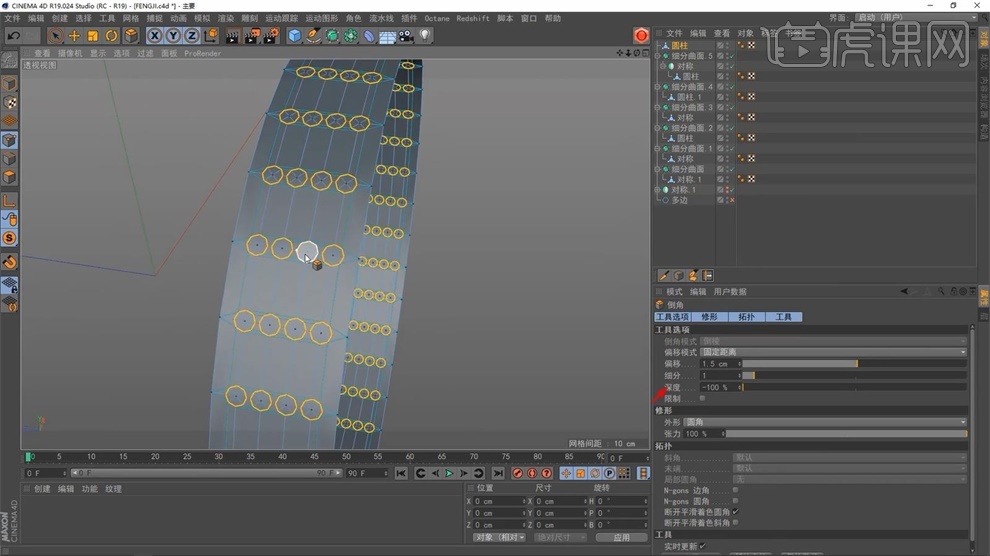
29.点击【模式】-【建模】,勾选【启用网格检测】,【Ctrl+A】选择所有的面,选择【移除N-gon】线,关闭独显,添加【细分曲面】,再添加【对称】,【镜像平面】XY,选择手柄,【方向】改成+X,进行缩小。

30.进入到右视图,进行对齐,调节长宽,进行缩放,将圆柱【转为可编辑对象】,右键选择【优化】,然后【倒角】,添加【细分曲面】,将按钮拿出来,选择里面的面,右键选择【分裂】,【Ctrl+A】选择所有面,按【Ctrl】进行复制,进行独显,右键选择【封闭多边形孔洞】,【K~K】切刀工具进行布线。

31.双击【空格键】退出,点和点进行对齐,选择内部的两个面,右键选择【挤压】,按【Ctrl】往前拖动,选择边缘线,右键选择【倒角】,添加【细分曲面】,关闭独显,打开全部的细分曲面,现在风机做的差不多了。

32.创建【圆盘】,【方向】改成+Z,进行放大,然后【转为可编辑对象】,【旋转分段】改成24,使用【K~L】循环切刀工具切一刀,选择周围的线,右键选择【倒角】,手动选择中间的线,向上拖动,添加【细分曲面】,按【Ctrl】复制一个,现在风机的建模完成。

以上就是C4D-吹风机建模图文教程的全部内容了,你也可以点击下方的视频教程链接查看本节课的视频教程内容,虎课网每天可以免费学一课,千万不要错过哦!



















